サウンドと再生
MuseScore の中では、内蔵されているシンセサイザーを利用して、あなたのスコアをプレイバックすることができます。この章は、強弱記号とテンポの記譜、プレイバックの取り扱いや楽器の音色を拡張する方法に対応しています。もしプレイバックに問題があるなら、HowTo の How to restore sound if playback stops working に助言されているものを試してみてください。
ピアノロールエディター
ピアノロールエディターを使って音符を個別に編集し、再生についての微調整ができます。
ピアノロールエディターを開く
ピアノロールエディター (PRE) を開くには、スコアの小節を右クリックし、表示されたメニューから "ピアノロールエディター" を選びます。PRE にはクリックした譜表の小節が表示されます。既に PRE を開いている場合、表示は新たにクリックした譜表の小節に変わります。
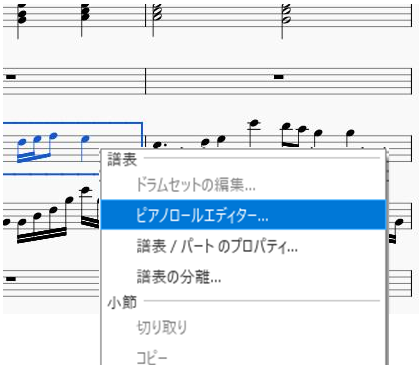
概要
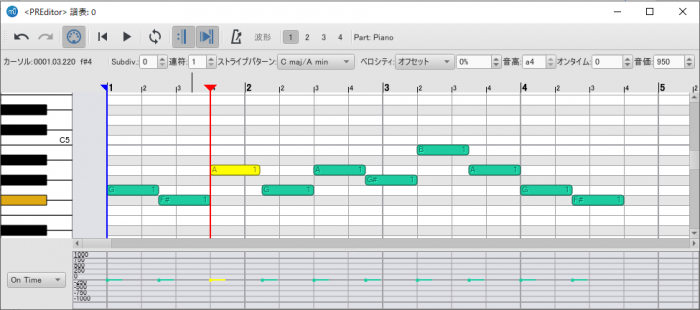
PRE はいくつかのセクションに分かれています。
一番上の列に並んだボタンは 再生 に関連し、音符を修正することができます。編集中の パート名は右端にあります。
中央部は 音符表示エリア で、音符を見たり編集したりできます。各音符はブロックで表示され、黄色いブロックは現在選ばれている音符を示し、深緑色のブロックは選択されていない音符です(これらの色は "環境設定" で変えることができます)。各ブロックは、左側に音高を、右側には 声部 を表示できる大きさになっています。音符ブロックのサイズの変更については下の ナビゲーション の項で説明します。
音符表示エリアの左には キーボード があります。そのキーボードのキーをクリックするとその音符の再生音を聞くことができます。マウスを音符再生エリアやキーボード上に動かすと、キーボードのその音高のキーが色で表示されます。マウスを特定のキー上に位置させるとその音高についての情報が得られます。ドラムキットを使っている場合は、特定の音高に指定された特定のドラム名を表示します。実音 C ではない楽器については、キーボードの C を楽器の C に合うように調整します。
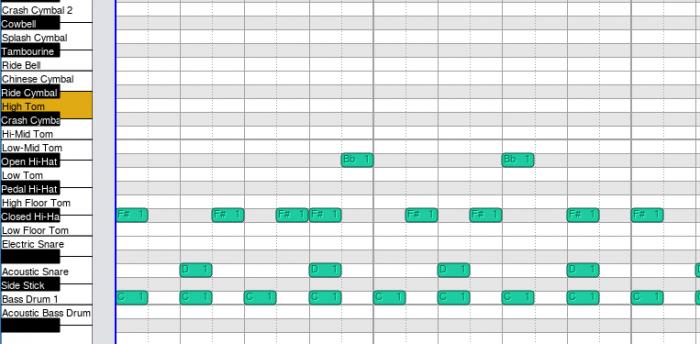
音符表示エリアの上に沿って 小節ルーラー があり、その時点での再生の開始位置と、ループ設定がしてあればその範囲を表示します。
PRE の一番下には レベル表示エリア があります。各音符の ベロシティ や カットオフ タイムといった各音符に指定された他のデータの値を示すグラフになっています。レベル表示エリアの左にはドロップダウンメニューがあって、表示・編集したいデータのタイプを選ぶことができます。
ナビゲーション
PRE の中を動き回る方法はいくつかあります。一つ目は、音符表示エリアの縁にあるスクロールバーをクリック・ドラグすることができる点です。
マウスホイールを使えば、次のように動いたりズームしたりできます。
- 垂直スクロール: マウスホイール
- 水平スクロール: Shift +マウスホイール
- 垂直ズーム: Ctrl +マウスホイール
- 水平ズーム: Ctrl +Shift +マウスホイール
特定の小節にジャンプするには、スコア表示に戻し、見たい小節を見つけます。そして、その小節を右クリックして PRE を選びます。 PRE はクリックした小節が真ん中になるようにスクロールします。
音符を選ぶ
音符表示エリアで、音符を一つをクリックして選べますし、クリック・アンド・ドラグで一連の音符を選択することもできます。次のように補助キーを押しながら実行すると、選択のあり方を変えられます。
- Shift: 現在の選択を反転するので、選択していた音符は非選択となり、選択していなかった音符が選択された状態となります。音符の選択のトグルスイッチとして利用できます。
- Ctrl: 選択に他の音符を加えます。
- Ctrl+Shift: 選択から音符を排除します。
音符の編集
選択した音符の音高を変えるには: 選択した音符を上・下にドラグし、あるいは ↑・↓ 矢印キーで音高を変える; 注: 音符を左右にドラグして始まりのタイミングを変えるといった機能は、現在サポートされていません。
選択した音符を削除するには: Del キーを押します。
選択した音符を他の声部に移動するには: エディターの上にある声部番号で、移動したい先をクリックする。
音符を加えるには:
PRE では次のように補助キーを押しながらクリックすることで音符を挿入することができます。こういった編集操作では、音符を変更する場所としてクリックした位置の左のビート線かサブビート線を使います。
-
Ctrl: その時点の音価の音符が、クリックした位置に加えられます。音符を挿入するに要する時間は、スコアで音符を加えるのと同じです。音価を変えたい時は、現在の PRE にはそういったボタンが設けられていないので、スコアに戻って選択します。その場所に既に音符がある場合、既存の音符から挿入する音符に要するスペースを切り取りますが、既存の音符と同じ開始位置で同じ音価である場合には、重音として加えられます。今のところ連符はサポートされておらず、無視されます。
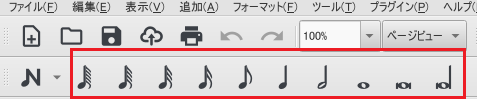
-
Shift: このサブビート線に関連するコードを探します。もしあれば、既存のコードに新たな音高を加えます。でなければ休符なので、既存の休符と同じ位置と長さの音符に入れ替わります。
-
Ctrl+Shift: そのサブビート線にあるコードもしくは休符を探します。そのコードはサブビート線で2つに分割されます。今のところ連符はサポートされておらず、無視されます。
音符イベントデータを編集するには:
音符イベントデータはレベル表示エリアで変更できます。例えばベロシティやカットオフタイムといったイベントデータを編集するには、編集したい音符を音符表示エリアで選択します。そして、それに応じた縦線をクリックし、レベルの値はクリックした位置に応じて変わります。このエリアで複数の音符を一括してクリック・アンド・ドラグで変更できます。すべてを同じ値にレベル設定した場合には、Shift したままドラグします。選択した音符のみその値が変わるので、他の音符の値を知らないうちに変更するといったことを防げます。
レベル表示エリアでは同じデータを複数の方法で表示できます。例えば、ベロシティのデータは絶対値(midi 出力の音量に応じて)と相対値(強弱の値に対するオフセットとして)で表示できます。これらからあなたに合う表示モードに切り替えることができます。
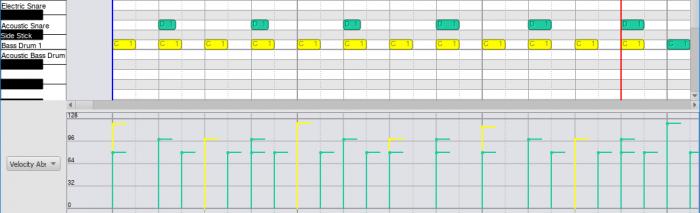
コントロール
右から左に向かって次の機能となっています;
1行目
- 元に戻す
- 最後の操作を元に戻します。
- 再実行
- 最後の操作を再実行します。
- MIDI トグルスイッチ
- MIDI 入力kをオン・オフします。
- 巻き戻し
- スコアの最初に戻ります。
- 再生
- 再生を開始・停止します。
- ループ再生
- ループ再生の範囲を設定し、ループ再生をオン・オフします。
- 繰返し再生
- 繰返し再生をオン・オフします。
- 再生中パンロール
- 設定すれば、再生中、再生位置が中央になるよう自動的にスクロールします。
- メトロノーム
- メトロノームをオン・オフします。
- 波形
- 現在は何の機能もありません。
- 声部番号
- 選択した音符を指定した声部に移動します。
- パート
- パート名が表示されます。
2行目
- カーソル
- 音符表示エリアでのマウス位置にある小節と音高をフィードバックします。
- 分割
-
音符表示エリアで拍をさらに分割します。そこでの数値はその拍を分割する数です。4/4拍子であれば、分割を "1" とすると8分音符毎のグリッド線になり、分割を "2" すると16分音符毎のグリッド線になるといった具合です。オフビートで音符を加える場合に分割が必要です。
グリッド線はある濃さ以下では引けないことから、分割する数字を大きくするには追加されるグリッド線が見えるように大きくズーム・インする必要があるかもしれません。連符と併せて使うこともできます。
- 連符
-
連符のリズム位置を表すようにグリッド線を加えます。例えば、連符の設定を3に設定すると、1拍が3つに分けられます。 分割と併せて使うこともできます。例えば連符を3にし分割を1にすると、連符の拍が更に2つに分けて表示され、即ち1拍が6分割されます。
連符で1以外の設定を選ぶと PRE での音符を挿入するツールが無効になります。グリッド線はある濃さ範囲を超えると表示されないことから、分割する数字を大きくする際、追加されるグリッド線が見えるようズームする必要があるかもしれません。
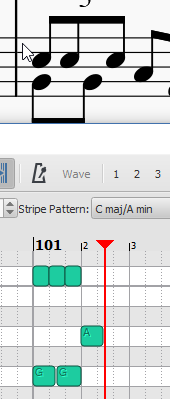
- ストライプパターン
- 音符表示エリアで音符の後ろにあるストライプパターンを変えることができます。規定値は C major の音程でハイライトしますが、別の調の音程やディミニッシュとか全てをハイライトするように変えることができます
- ベロシティ
-
選択した音符(一つの音符のみ選択できます)のベロシティを表示します。その音符の強弱を示します。"オフセット" か "ユーザー設定" のどちらかで表わされます。
- オフセット: 数値は、既に強弱記号で設定されたベロシティについての倍数として取り扱われます。
- ユーザー設定: 強弱記号での値に関わらず、MIDI に送られる生な値です。0 から 127 の数値であり、64 が "大きくもなく柔らかくもない中央" です。
ユーザー設定からオフセットあるいはその逆に切り替えた時、値は他のシステムと合う最適値に再計算されます。これを使って、例えばユーザー設定モードに切り替えてMIDI出力で最適となる値に設定し、それからオフセットに切り替えれば、強弱記号を上書きすることがありません。もとに戻した時点で、オフセットでの値はユーザー設定での音量に合うよう再計算されますが、上書きされることはなく、後刻、強弱設定を変えることができます。
- 音高
- 選択した音符の高さとオクターブを f#4 といった文字形式で表示します。
音符を上下にドラグすれば新たな音高となります。現在、編集することはできません。 - オンタイム
- 音符の始まりを時間的に移動し、演奏スタイルを変化させることができます。負の数値はその音符の音の始まりを早め、正の数値は遅らせます。その音符の長さは 1000 の数値で対応します。(例えば値を 250 にするとその音符の長さの 1/4 分遅れて音を出します。)
- 音価
- その音符が音を出す時間を設定し "legato" の程度を調整するのに使うことができます。値を小さくしてゆくと、よりスタッカートの程度が強くなり、値をより大きくしてゆくとよりレガートに響きます。その音符の長さは 1000 で表されますが、それを超えた数値とすることもできます。950 は "レガートではない" と考えられます。
キーボード
パソコンのキーで特定の機能に設定されているものがあります:
- ↑: 選んだ音符を半音上に移動
- ↓: 選んだ音符を半音下に移動
- Del: 選んだ音符を削除
- Space: 再生の開始/停止
カスタマイズ
PRE は明モードと暗モードでの表示となります。これらモードでの PRE の表示の色を変えたい場合、環境設定のアドバンスタブで調整することができます。 PRE に関連するすべてのプロパティは、明モードは ui/pianoroll/light に、暗モードは ui/pianoroll/dark で始まります。
ミキサー
ミキサーを使うと楽器の音色、音量や広がりなどを変えたり、その他の再生の調整を各譜表毎に行えます。
ミキサーを開く
次のどちらかの方法で、ミキサーを表示します:
- F10 (Mac: Fn+F10) を押す。
- メニューから 表示→ミキサー を選ぶ。
ミキサーは、上の 明細領域 と下の トラック調整領域 に分かれています.
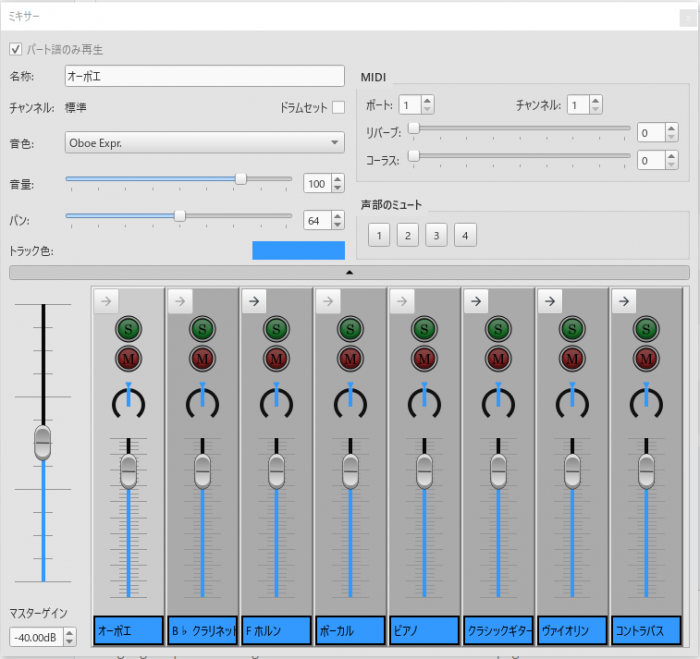
トラック・コントロール・エリア
表示されるのは、左にマスターゲイン、右にトラック調整のコラムです。
MuseScoreの概要を示す楽器チャンネルとサウンドトラックは異なっています:
-
スコアの各譜表に対し、MuseScore は既定値 (詳細,fragment=) に従って 楽器 を設定します。その 楽器 なるは、記譜上の設定、記号の適用の設定や音色など、様々なものの詳細が含まれています。各楽器には特定の音色の一つあるは複数のチャンネルがあり、バイオリンでのアルコ・トレモロ・ピッチカート・レガートビブラートなどといった演奏テクニックや、市場のサウンドライブラリのアーティキュレーションサンプルに応じています。
各トラック・コントロールは一つの楽器チャンネル で、オーディオとMIDI出力設定を調整できます。まずトラック・コントロールをクリックして選択して編集を行うことが必要で、スコアでスクリーン範囲を選択してもミキサーに自動的に反映することはありません。
複数のチャンネルのある楽器は親トラック・コントロール上部に矢印が表示され、その矢印をクリックすることで全チャンネルを表示・非表示できます。親トラック・コントロールは最初の子トラックの色を変え、親トラック・コントロールの設定を変えると全ての子トラックに自動的に反映されます。親トラック・コントロールは以前 "パート・トラック" と呼ばれていました。チャンネルを追加・削除したりデフォルト値に設定するには、あなた独自の楽器を作成して instruments.xml を作り出し、それを編集する必要があります。 (更に詳細) MuseScore の中での追加や削除はできません。
-
スコアの各譜表に対し、MuseScore には4つのサブトラックからなる受け皿もあり、4つのパートあるいはクラシック合唱の 声部 に対応しています。楽器のチャンネルを個別にサブトラックに割り当てることができます。DAWs で一般的なサウンドトラックのコンセプトとは異なりますが、ミキサーはこれらのサブトラックにはミュート(jump to) 以外には関連していません。
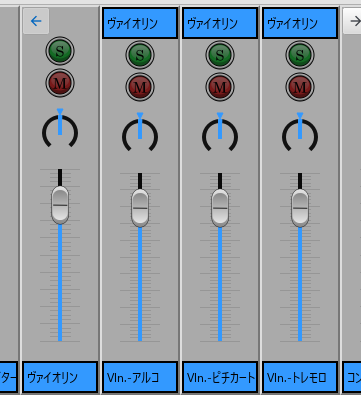
(親トラックを広げるとピンクで表される子トラック)
マスターゲイン
マスターゲインは全体の音量を調整します。調整を行うには、スライダー・ハンドルをクリック・アンド・ドラグするか下の枠内に数値を入力します。
チャンネル表示矢印
複数のチャンネルを含む楽器には親トラック・コントロールの上に矢印ボタンがあり、その矢印をクリックすると全チャンネルを表示・非表示できます。親コントロールは最初の子コントロールと背中合わせなっていて、親コントロールの値を変えると全部の子の値が変わります。
ミュートとソロ
チャンネルの一番上には緑の S ソロ・ボタンと赤の M ミュート・ボタン:クリックしてオン・オフを切り替えます。ソロ・ボタンが選ばれていれば、ソロ指定ではないチャンネルはミュートボタンが押されているかどうかにかかわらずミュートされます。ソロボタンが全くおされていなかれば、ミュートに設定されていないチャンネルは再生されます。これが影響するのは 声部ではなくチャンネル です。声部をミュートすることについては 声部をミュート をご参照ください。
パン
ミュートボタンの下にあるダイアルで左右へのパンができます。クリック・アンド・ドラグできます。中央値は 50 ではなく 64 ですのでご注意を。
音量
The slider controls the playback volume. This is a final post process output volume. The data size 127 is an arbitrary number not related to MIDI velocity, default 100 value is 90% sound sample volume, more info.
トラック・コントロールの名称
譜表 / パートのプロパティ でいう楽器名とは混同しませんよう。
パート名 か チャンネル名 が表示されます。
スコアでの見え方には影響しません。
明細領域
明細領域には選択したトラックの設定内容が表示され、それを細かく調整することができます。
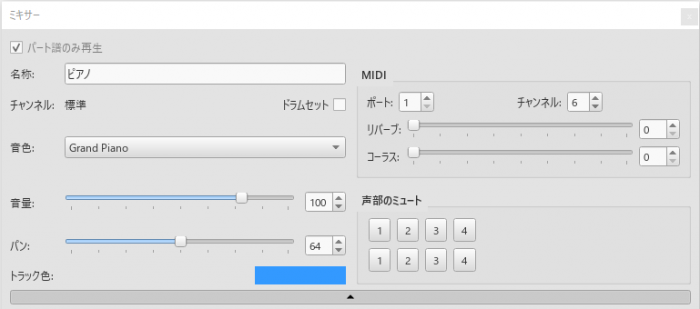
(パート) 名称
譜表 / パートのプロパティ でいう楽器名とは混同しませんよう。
ミキサーの中でだけ表示される文字列で、譜表 / パートのプロパティ でいうパート名です。
スコアでの見え方には影響しません。
音色には影響しません。
チャンネル
MuseScore の中ではチャンネルの名称は変えることができませんので、それに代え、独自の instruments.xml を使います。より詳細は 更に詳細 をご参照ください。
ドラムセット
全ての楽器に影響します:
- 記譜設定:Drum notation と Drum input palette を使うようチェックしておかなくてはなりません。
- サウンドデータの要約: sound の layout に基づいてこのボックスをチェック/アンチェックします。
理解なく変更すると、そのスコアのサウンドはひどいものになるでしょう。
Sound
Understand the concept of instrument channels and track controls and voices first, you may not want to edit this, use these instead:
- To change instruments setup in a score permanently, for example add a new instrument or remove instrument, use Instruments dialog instead. You should use Instruments dialog if you are not sure, it is the preferred way to setup a score. Doing this ensures written symbols affect sound correctly eg violin tremolo text symbol, bass guitar pizz symbol.
- To switch the instrument used by one staff permanently, use Staff / Part properties instead. Doing this also ensures written symbols affect sound correctly.
- To switch the instrument used by one staff mid stream, use 'Change Instrument' Text instead. Use this to instruct your musician to dump an instrument and pick up another mid stream.
- To switch to another sound sample (switch channel) (e.g. pizz.) inside an instrument, jump to Mid-staff sound(channel) change or use a custom Staff Text instead. Similar to keyswitches / articulation-switching in commercial sound libraries. You can do this to each voice separately.
The value in this field is the sound that an instrument channel is pointing to. The data reference method depends on the order of soundfonts in the Synthesizer, pay attention to Synthesizer setting before you close and restart Musescore.
The drop-down menu lists every sound from SoundFont loaded in the Synthesizer. Sounds are ordered as the order of soundfont files in the Synthesizer: SF2/SF3 by MIDI Bank first, then SFZs. It is not an alphabetical order. To jump to the sound you desire quickly, while the list is open press on your keyboard (once or more) the first letter of the name.
Sound is formerly named Patch.
音量
トラック・コントロールでの音量 と同じです。
パン
トラック・コントロールでのパン と同じです。
トラック・コントロールの色
全部の楽器に影響します。ミキサーでの表示だけが対象です。変更するには資格の色の場所をクリックしてカラー・パレットから選択します。
スコアには視覚的な影響はありません。
MIDI コントロール
ポートとチャンネル
MIDI のアウトプット・ポートと MIDI チャンネルを指定します。
Musescore 3.6.2 にあってはプログラムの MIDI アウトプット・ドライバーはポート1の16チャンネルだけを使っています。
リバーブとコーラス
MIDI 出力に送る リバーブ/コーラスの値。
この情報は MIDI デバイスにのみ送るものであって、MuseScore に内蔵されている音の再生には影響しません。
声部のミュート
Affects voices of whole instrument instead of current channel.
Mute individual voices. Each row represents a different linked-staff. So pressing '2' on the top row will mute the second voice on the first staff of the part.
This field is different from all others in Mixer, this is the only field that affects the voices of the staff directly.
詳細領域を隠すボタン
At the bottom of the detail area is a wide button with a tiny triangle on it. Clicking this button will hide the detail area to give you more room. Clicking on it again will restore the detail area.
Note: From Preferences > Score it is possible to check the box Show MIDI controls in the Mixer to preset it expanded when opening the Mixer.
Mid-staff sound (channel) change (pizz., con sordino, etc.)
Understand the concept of instrument channels.
You can also do these instead:
- To change instruments setup in a score permanently, for example add a new instrument or remove instrument, use Instruments dialog instead.
- To switch the instrument used by one staff permanently, use Staff / Part properties instead.
- To switch the instrument used by one staff mid stream, use 'Change Instrument' Text instead.
Some instruments come with multiple channels that you can switch audio playback to and from. For example, the build-in string instrument (violin, viola, cello etc.) has three channels: "arco" (or "normal"), "pizzicato" and "tremolo." The build-in trumpet has two channels "open" (or "normal") and "mute".
Switch sound (channel) midway through a score by using a Staff Text. Every subsequent notes will switch to playback the new sound until you use another Staff Text symbol. Eg After 'pizz.' text, to return to normal (arco) later in the piece, you must add 'arco' text. Designate which voice to affect in the text properties.
To switch channel, use Staff Text:
-
use these 5 build-in Staff Text in the Text palette (pizz., arco, tremolo, mute, open), these affects all voices :
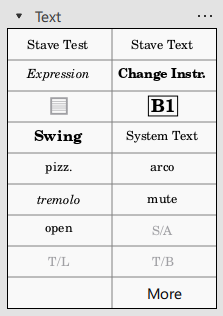
-
or create custom Staff Text :
- Select the first note of the section you want to be pizzicato;
- From the main menu, choose Add→Text→Staff Text or use the shortcut Ctrl+T;
- Type "pizz." This text is for visual reference only and does not affect playback;
- Right-click on the applied staff text and select Staff Text Properties…;
- In the "Change Channel" tab of the "Staff Text Properties" dialog, select one or more voices on the left;
- From the dropdown menu, select pizzicato;
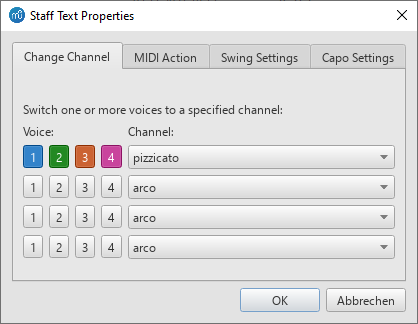
- Click OK or press ↵ (Return) to return to the score.
NOTE:
There's also S/A, T/B, T/L and B/B texts to separate Soprano, Tenor, Tenor and Baritone (voice 1 and 3) from Alto, Bass, Lead and Bass (voice 2 and 4), respectively, on closed scores using the Women and Men 'instruments' or the closed score SATB and Barbershop templates, this allows for different settings of those in the Mixer.
参照
外部リンク
- Instrument abstraction in Musescore
- How to change instrument sound (e.g. pizz., con sordino) midway through score (MuseScore HowTo, same instruction as above)
譜表途中での楽器変更
スコアに新しい楽器を加えたり、楽器の設定を管理するには、 楽器ダイアログ を使ってください。
スコア上のあらゆる場所 で楽器を切り替えたり、その譜表を変更するには、譜表 / パート プロパティ を使ってください。
同じ楽器で 楽器の音のサンプルの変更 (チャンネルの切り替え (例:pizz, con sordino) には、譜表テキスト を使ってください。
楽器変更 テキスト (change-instrument-text}
演奏者が曲の途中で他の楽器に持ち替えるよう求められる際には、譜面のその始まり部分に楽器を変更する旨の指示が記載されるのが一般的です。元の楽器に戻る際も同様です。
MuseScore ではその目的で 楽器の変更 という名の特別クラスのテキストを利用できるようにしています。これによりその譜表の楽器を スコアのどの位置でも 他の楽器に変更することができ、それがプレイバックに反映されます。
楽器の変更 テキストを加える
- 楽器変更の開始場所となる音符・休符をクリックします。
- 、メニューの追加 でテキストを選び、楽器の変更を選びます。
- テキスト入力ボックスに適当な入力をします。
- その入力したテキストを右クリックし、開いたメニューで楽器選択を選びます。
そうすると楽器選択のダイアログが開き、その一番上には現在の楽器が示されており、下側には選択できる楽器の一覧表があります。
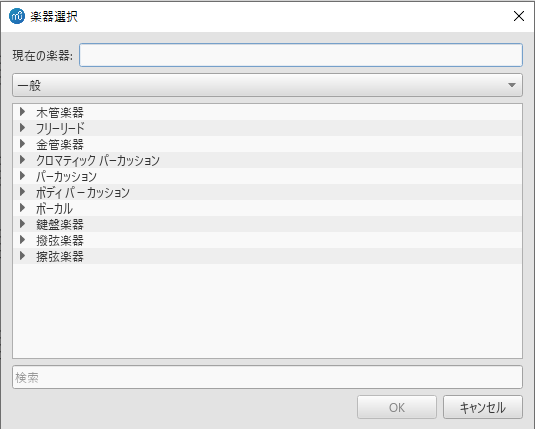
- 楽器を選んで OK をくりっくします。スコアには演奏者が用いる楽器がテキスト表示されます。
- 必要に応じ、その譜表の楽器変更の場所に 新たな調号を挿入 します。
注意 "楽器の変更" はテキストパレットからも利用できますが、それについての MuseScore 3.x にはバグがあり、新しく選ばれたのが移調楽器の場合に不具合を生じます。そのバグを避けるため、メニューから楽器変更のテキストを使ってください。
"楽器の変更"テキストの効果
MuseScore における楽器には、スコア設定、移調・演奏できる音域や音色などの特徴が含まれます。更に詳細については More info をご参照ください。
楽器の変更 テキストを使って音色の設定を変更すると:
- その位置以降、再生時の音色が新たな楽器に変わります。ミキサーは、1つあるいは複数のサブ・チャンネルを表示する ミキサー に変わります。その新しいサブ・チャンネルを使って、新しいサウンドを編集できます。
例えば次のミキサーは多くのトラックの中で "チューバ" のトラック(最初のトラック)を示しています。チューバ・トラックの上部にある小さな矢印が薄い灰色で表示されていますよね。新しい楽器が何ら加えられていないことを意味しています。
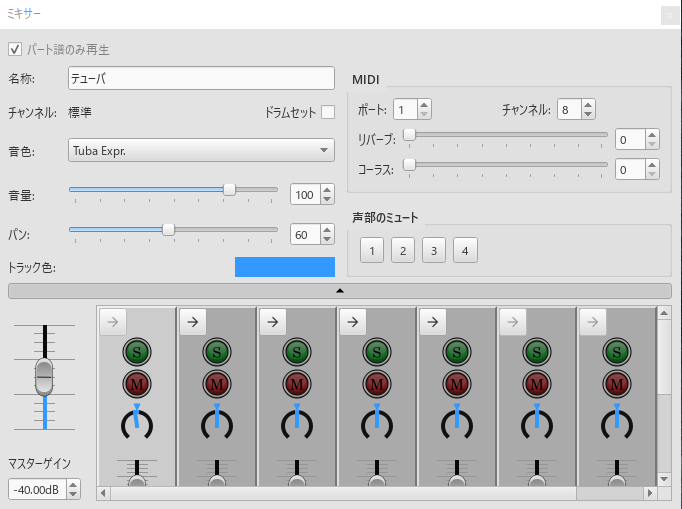
そして、スコア上のチューバの譜に "楽器の変更" テキストが加えられて "オーボエ" になり、ミキサーのチュ-バ・トラック上部の矢印が黒く表示されています。
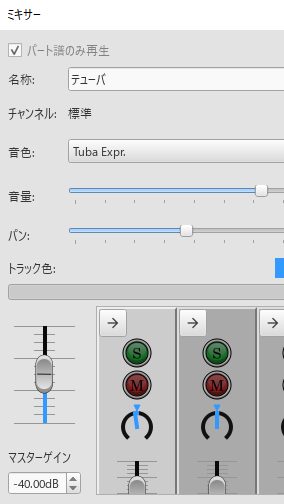
ミキサー・メニューでその矢印をクリックするとサブメニューが開き、そのチューバの音色がまだあることが最初の2つのチャンネルに示され、更に3つ目に新しい "オーボエ" のチャンネルが加わっています。それをクリックするとミキサー・メニューが開き、"サウンド" タブ からオーボエに対する音色を指定するこができます。(下図ご参照)
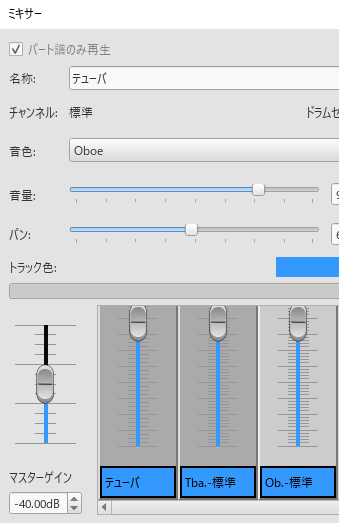
そのトラックを最初の楽器に戻すには、新たに "楽器の変更" テキストを譜に加え、元の楽器の名称を指定します。この例では、チューバの譜が元のチューバに戻るわけです。ミキサー・メニューには、"オーボエ" サブチャンネルの次に新しい "チューバ" のサブチャンネルが加えられています。
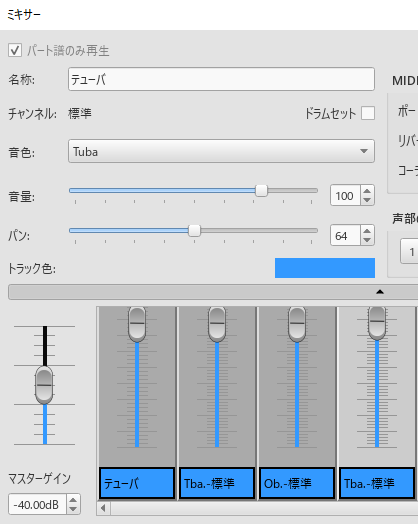
- 次の段の頭に、新たな楽器の名前が表示されます。
サウンドフォントと SFZ ファイル
MuseScore 4.0 の Sound and playback は次のものをサポートしています:
- SoundFont (.sf2/.sf3): 直接サポートされており、シンセサイザーで [ロード] をクリックする必要はもうありません。 ミキサー で楽器ごとに設定します。 ミキサーでプリセット/バンクを直接選択することは(未だ)できません。 サウンドフォント を参照ください。
- SFZ (.sfz): サードパーティ VST を通じて 間接的に サポートしています。 サウンドフォント を参照ください。
- VST、VSTi: サポートされている VST3、一部の VST が報告されています が正しく動作しません。 VSTi の使用 を参照ください。
- MuseSounds: MuseGroup が提供する無料の高品質独自サウンド。MuseHub を通じてインストール可能。
次は MuseScore 3 について説明します:
ダウンロード可能な無料サウンドフォントの厳選リストにジャンプ して、お気軽にリストに追加ください。
概要
すべての スコアに追加された楽器 は、追加のセットアップを行わずにオーディオ再生を作成できます。 オーディオ再生は、仮想楽器技術を使用する シンセサイザー によって生成されます。 MuseScore 3 には、仮想楽器や人間の声のサウンド、ドラム/パーカッション キットのサウンド、必要なサウンド エフェクトが含まれる無料の MuseScore_General.sf3 が付属しています。
カスタム バーチャル インストゥルメント ファイルを追加して使用することもできます。Musescore 3 は次の 2 つのタイプをサポートしています。
再生はリアルタイムで生成され、Musescore はレンダリングされたオーディオをスコア ファイルに保存できません。 Musescore が必要な仮想楽器を見つけられない場合、デフォルトのサウンドフォントを使用するようにフォールバックします。 スコアを共有し、受信機がコンピューター上の Musescore 内でまったく同じスコアのオーディオを聞く必要がある場合は、スコアとともに仮想楽器を提供する必要があります。 別の方法は、エクスポートされたオーディオ ファイル を共有することです。
サウンドフォント
サウンドフォント (.sf2/.sf3) は仮想楽器 ファイルです。 SF2 形式は、現在は消滅した会社によって発明されましたが、形式仕様のコピーはオンラインで参照できます。Soundfont、MIDI 速度、instruments.xml: オンライン リソース を参照ください。 サウンド データは SF3 では圧縮されますが、SF2 では圧縮されません。用語集 を参照ください。 特にサウンドフォントの使用を減らすことで、Musescore プログラムの起動を高速化できます。 SF3 ファイル。Musescore は起動時に処理する時間が必要です。
Musescore 3 は、1 つのサウンドフォント内の複数の楽器サウンドを理解して使用します。ミキサー、中央譜表サウンド (チャンネル) 変更 テキストと 譜表途中の楽器変更 テキストを参照ください。
1 つのサウンドフォントで、MuseScore 内で複数の楽器音生成に必要なすべてのデータを埋め込む(パッケージ化) ができます。 Musescore ではサウンドフォント内の埋め込みデータを編集できません。無料の Polyphone エディターをお試しください。 Polyphone は sf2/sf3 を sfz に、またはその逆に変換しますが、定義データが一部失われます。
MuseScore 3 には、無料のデフォルト MuseScore_General.sf3 が付属しています。 これはシステム ディレクトリにあるため、変更しないでください。 このディレクトリとそのデフォルトのサウンドフォント ファイルは次のとおりです。
- Windows x86 (32-bit) / MuseScore x86:
%ProgramFiles%\MuseScore 3\sound\MuseScore_General.sf3 - Windows x64 (64-bit) / MuseScore x86:
%ProgramFiles(x86)%\MuseScore 3\sound\MuseScore_General.sf3 - Windows x64 (64-bit) / MuseScore x86_64:
%ProgramFiles%\MuseScore 3\sound\MuseScore_General.sf3 - macOS:
/Applications/MuseScore 3.app/Contents/Resources/sound/MuseScore_General.sf3 - Linux (Ubuntu):
/usr/share/mscore-xxx/sounds/MuseScore_General.sf3(withxxxbeing the MuseScore version)
内部構造
簡略化した図
・SF2/SF3ファイル(以下のデータを埋め込む)
- 楽器 1 サウンド 1 (例: 通常のギター)
- サウンドサンプル(さまざまなピッチ)
- 楽器 1 サウンド 2 (例: ギターの開放弦)
- サウンドサンプル
- 楽器 2 サウンド 1 (ピアノなど)
- サウンドサンプル
- 楽器 3 サウンド 1 (例: ヴァイオリン アルコ)
- サウンドサンプル
- 楽器 3 サウンド 2 (例: ヴァイオリン ピッツ)
- サウンドサンプル
- 楽器 3 サウンド 3 (例: バイオリン トレモロ)
- サウンドサンプル
-など
GM サウンドフォント
GM サウンドフォントは、Musescore が使用する GM (General MIDI) プログラム/プリセット番号付け標準に準拠する sf2/sf3 ファイルです。 シンセサイザー の [Fluid] タブから組み込みサウンドフォントを削除し、新しいサウンドフォントを 最初に注文したアイテム として設定すると、スタッフは ミキサー。
SND サウンドフォント
SND サウンドフォントは、Musescore 3 の SND メカニズムによって作成された MIDI CC 2 信号に応答するサウンドを含む sf2/sf3 ファイルです。用語集: SND を参照ください。
インストール
- 必要に応じて解凍
- sf2/sf3 ファイルをダブルクリックします。
- サウンドフォントをインストールするかどうかを尋ねるダイアログが表示されます。 そうでない場合は、ファイルを右クリックするか、Ctrl を押しながらファイルをクリックし、「... MuseScore で開く」を選択します。
- [はい] をクリックして、サウンドフォント ファイルのコピーを MuseScore の SoundFonts ディレクトリに配置します。
- Musescoreのセットアップ
- 楽譜に使用する
問題が発生した場合は、ファイルを手動で移動/コピーしてください。 MuseScore の SoundFonts ディレクトリは、MuseScore の環境設定で表示または変更できます。デフォルトの場所は次のとおりです。
- Windows: %HOMEPATH%\Documents\MuseScore3\Soundfonts
- macOS and Linux: ~/Documents/MuseScore3/Soundfonts
アンインストール
仮想楽器をアンインストールするには、サウンドフォントディレクトリから仮想楽器を削除します。 これにより、シンセサイザーの仮想楽器の順序が変更される可能性があります。サウンドフォントの順序は再生に影響します ため、この Musescore プログラムで以前に作成されたすべてのスコアに影響します。 アンインストールしたばかりの仮想インストゥルメントが使用されていない場合でも、スコアでは間違ったサウンドが再生される場合があります。 Musescore がデータを見つけられない場合にのみ、譜表の再生はデフォルトのサウンドフォントの「グランド ピアノ」サウンドを使用するようにフォールバックされます。
SFZ
SFZ は無料の仮想楽器フォーマットであり、 https://sfzformat.com を参照ください。 SFZ 定義ファイルはプレーン テキスト エディターで編集できますが、Musescore 内で編集することはできません。 無料の Polyphone エディタは、sf2/sf3 を sfz に、またはその逆に変換しますが、定義データが一部失われます。 SFZ 定義ファイルにはオーディオ データは埋め込まれません (パッケージ化されます)。
Musescore 3 は、1 つの楽器の 1 つのアーティキュレーション サウンドに対して 1 つの SFZ を理解して使用します。
SFZ 構造体
SFZ にはオーディオ データが埋め込まれていません。オーディオ ファイル (WAV または FLAC 形式) は SFZ の隣のフォルダーにあります。
- SFZ 定義ファイル 1 (例: ギターノーマル)
- SFZ 定義ファイル 2 (例: ギターの開放弦)
- SFZ 定義ファイル 3(例:ピアノ)
- などなど
- SFZ の隣のフォルダーにはすべてのサンプルが含まれています
SFZ をインストールする
- 必要に応じて解凍
- SFZ ファイルとオーディオ サンプルを含むフォルダー を、上記 に示されている MuseScore の SoundFonts ディレクトリに手動で移動/コピーします。 サブディレクトリとその内容はそのままにしておきます。
- Musescoreのセットアップ
- 楽譜に使用する
アンインストールする
カスタム サウンドフォントまたは SFZ {#synthesizer} を使用するように Musescore をセットアップします
ファイルがシステムにインストールされたら、シンセサイザーにロード する必要もあります。
スコアでカスタム サウンドを使う
必要なサウンドが Musescore に同梱されている場合は、代わりに スコアに楽器 を追加して使ってください。サウンドはすでに適切に設定されています。
カスタム サウンドを追加するには、サウンドで使用するものと同様の譜表スタイルを使う インストゥルメントを選択して追加 して、そのサウンドを ミキサー で変更します。
カスタム サウンドをより簡単に使うには、configinstruments.xml をクリックして、"インストゥルメントの選択" メニューでカスタム インストゥルメントを作成します。 このリンクには、サウンド変更テキスト (pizz. など) サポートの追加、MIDI CC 応答の追加など、サウンドフォントを MuseScore 3 との互換性を高める方法に関する情報も提供されます。
ダウンロード可能なサウンドフォントと SFZ のリスト
すべての音
- GeneralUser GS
- Direct download from schristiancollins.com (29.8 MB uncompressed)
- Courtesy of S. Christian Collins
- Magic Sound Font, version 2.0 (67.8 MB uncompressed)
- Arachno SoundFont, version 1.0 (148 MB uncompressed)
- Courtesy of Maxime Abbey
- TimGM6mb:
- The free default soundfont that comes with MuseScore 1
- Direct download from sourceforge (5.7 MB uncompressed):
- License: GNU GPL, version 2
- Courtesy of Tim Brechbill
- FluidR3Mono_GM:
- The free default soundfont that comes with MuseScore 2 (up to version 2.1).
SF3 Direct download from github(13.8 MB).- License: MIT license
- MuseScore_General and MuseScore_General_HQ:
- MuseScore_General.sf3 is the free default soundfont that comes with MuseScore 3 and MuseScore 2 (2.2 and above).
SF3 Direct download from osuosl.org(35.9 MB)SF2 Direct download from osuosl.org(208 MB)
- MuseScore_General_HQ.sf3 is the pre scale-down version of MuseScore_General. You can download and install it inside Musescore 3 as an extension, see Language, translations, and extensions: install extension.
- Changelog.
- License: MIT license
- Courtesy of S. Christian Collins
- MuseScore_General.sf3 is the free default soundfont that comes with MuseScore 3 and MuseScore 2 (2.2 and above).
- MS Basic:
- MS Basic.sf3 is the free default soundfont that comes with MuseScore 4
- More info see notes inside your computer's Musescore 4
MuseScore\instruments\instruments.xml - Bank and program (work in progress) details on google sheets
- Development folder on github
- Timbres of Heaven, version 4.0:
- Direct download from google drive (429 MB uncompressed)
- Direct download from jeetee.net
- Courtesy of Don Allen
- Soundfonts4U (12 MB up to 1 GB, depending on which package you choose)
- Collection of beautifully sounding acoustic guitars as well as pianos, basses, strings, harps and many more.
オーケストラ サウンド
4 つのファミリーの共通の楽器サウンドを含むファイル:
- Sonatina Symphonic Orchestra (503 MB uncompressed)
Downloads: SoundFont | SFZ format
License: Creative Commons Sampling Plus 1.0 - Aegean Symphonic Orchestra
Courtesy of Ziya Mete Demircan (352 MB uncompressed)
ピアノ サウンド {#専門化された}
SF2 ピアノ
- Acoustic grand piano, release 2016-08-04
Description: Yamaha Disklavier Pro Grand Piano, sf2 format, 36 MB compressed, 113 MB uncompressed, 121 samples, 5 velocity layers
More information: https://freepats.zenvoid.org/ including other soundfonts.
License: Creative Commons Attribution 3.0
Courtesy of Roberto Gordo Saez - Salamander C5 Light
Courtesy of Ziya Mete Demircan (24.5 MB uncompressed)
SFZ ピアノ
- Salamander Grand Piano
Downloads: version 2 | version 3
Description: Yamaha C5, 48kHz, 24bit, 16 velocity layers, between 80 MB and 1.9 GB uncompressed
License: Creative Commons Attribution 3.0
Courtesy of Alexander Holm - Detuned Piano (244 MB uncompressed)
License: Creative Commons Attribution-ShareAlike 3.0 - Plucked Piano Strings
Description: 44.1kHz, 16bit, stereo, 168 MB uncompressed
License: Creative Commons Attribution-ShareAlike 3.0 - The City Piano
Description: Baldwin Baby Grand, 4 velocity layers, 696 MB uncompressed
License: Public domain
Courtesy of Big Cat Instruments - Kawai Upright Piano, release 2017-01-28
Description: 68 samples, 44KHz, 24bit, stereo, 2 velocity layers, 58 MB uncompressed
License: GNU General Public License version 3 or later, with a special exception
Courtesy of Gonzalo and Roberto
Drumset SFZs
- 無料の MuseScore Drumline (MDL) 拡張機能にはドラムセット サウンドのコレクションが含まれています。ダウンロードしてインストールするには、言語、翻訳および拡張機能: 拡張機能をインストールします を参照ください。
ダウンロードしたサウンドフォントの解凍
サウンドフォントはサイズが大きいため、.zip、.sfArk、.tar.gz などのさまざまな形式に圧縮 (圧縮) されることがよくあります。 これらのファイルを使用するには、事前に解凍(解凍)する必要があります。
-
ZIP は、ほとんどのオペレーティング システムでサポートされている標準圧縮形式です。
-
sfArk は、サウンドフォント ファイルを圧縮するために特別に設計された圧縮形式です。 解凍するには、Polyphone (クロスプラットフォーム ソフトウェア) またはこのオンライン サービス: https://cloudconvert.com/sfark-to-sf2 を使います。
-
.tar.gz は Linux でよく使われる圧縮形式です。 Windows ユーザーは 7-Zip を使用できます。 Mac ユーザーは、The Unarchiver、または macOS の組み込みアーカイブ ユーティリティを使用できます。 7-Zip を使用する場合は、解凍を 2 回適用する必要があることに注意してください (GZip に 1 回、TAR に 1 回)。
Troubleshooting
ツールバーの再生パネルがグレー表示になっている場合、または表示されていない場合は、次の手順に従ってサウンドを再び動作させてください。
- メニュー バーを右クリックし、再生コントロール メニュー項目の横にチェック マークが付いていることを確認します。 この手順で問題が解決しない場合は、手順 2 に進みます。
- サウンドフォントを変更した後に再生パネルが消えた場合は、編集→環境設定... → I/O タブをクリックし、何も変更せずに [OK] をクリックします。 MuseScore を再起動すると、再生パネルが再び表示されます。
初めてサウンドフォントを設定する場合は、上記の推奨サウンドフォントのいずれかを使用ください。
再生が途切れる場合は、コンピュータが使用されているサウンドフォントを処理できない可能性があります。 次のアドバイスが役立つかもしれません。
- より小さいサウンドフォントを使用して、MuseScore が使用する RAM (メモリ) の量を削減します。 提案については、上記の リスト を参照してください。
- MuseScore 以外のすべてのアプリケーションを終了して、MuseScore で使用できる RAM の量を増やします。 それでも問題が解決せず、大きなサウンドフォントが重要である場合は、コンピュータの RAM を増やすことを検討してください。
ドラム記譜 および ピッチなしレイアウト サウンド では、MIDI バンク番号を 128 に設定する必要があります
参照
外部リンク
- How to edit a SoundFont (list of softwares)
- The SFZ Format (for details about the sfz specification)
- Soundfont, MIDI velocity and instruments.xml (A guide on how to create and edit a soundfont and its MIDI CC response)
- サウンドフォント導入の事例 (MuseScore HowTo)
- 高音質サウンドフォント(Musescore_General_HQ.sf3)の利用 (MuseScore HowTo)
スウィング
MuseScore の スウィング 機能で、スコアの再生を "ストレート" から "スウィング" リズムに変えることができます。スウィングはスコア全体、あるいは一部にと、柔軟に適用できます
スコアのセクションにスウィングを適用
段の全ての譜表にスウィングを適用するには:
1. スウィングを始める最初の音符をクリックし、
2. テキストパレットの中の Swing をクリック(Ver.3.4 の前まではダブルクリック)します。これにより段テキスト・オブジェクトが挿入され、その段の全ての譜表に既定値60%でのスィングが適用されます。
- 必要に応じてそのスウィングテキストを 編集 します。
- スィングの既定値を変える必要があれば、スウィングテキストを右クリックして 段テキストのプロパティ... を選びます。"スウィングの設定" タブをクリックし、望む音価を選んで "スウィングの比率" を設定します。
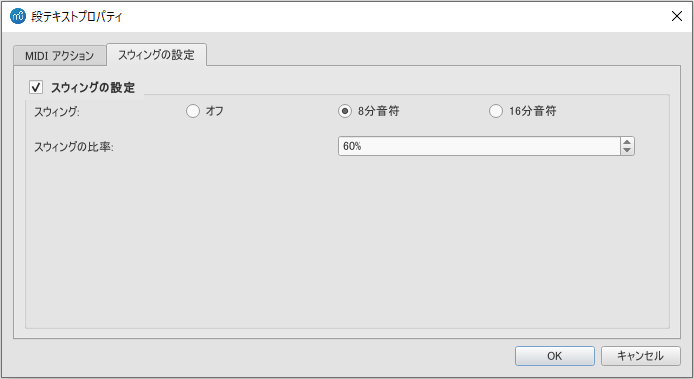
段の特定の譜表にだけスウィングを設定するには:
1. スウィングを始める最初の音符をクリックして、
2. 譜表テキスト を加えます。
3. その譜表テキストは適宜 編集 しましょう。
4. その譜表テキストを右クリックして 譜表テキストのプロパティ... を選び、"スウィングの設定" タブを選んで、設定します。
5. 他の譜表にも設定が必要なら1~4のステップを繰り返します。
Swing のテキストは、他のテキストと同じように、 編集 し 書式の設定 をすることが可能です。
テンポを指定する3連符
スウィングを指定するのにしばしば次の表記が使われます。

MuseScore にはテキスト中に3連符を使う方法がありませんが、簡単な回避策があります。
1. 上 で説明したようにスウィングテキストを加えてそれを非表示 (ショートカット V あるいは インスペクタ で "表示" のチェックを外す ) にします。
2. 適切な 画像 をスコアに加えます。その画像は "How To" ページ: How to create a visual swing marking の下の方にあり、ダウンロード可能です。
3. その画像を必要な大きさにし、位置決めします。
ストレートリズムに戻る
スウィングセクションの後、ストレートに戻って演奏したい場合、次の方法を使います。
ver 3.4 以降
* ワークスペースのテキスト・パレットで "さらに表示" を押すと表示される Straight のテキストを、ストレートを開始する最初の音符・休符に加えます。 (上 をご参照)
ver 3.4 の前までは
1. Swing テキストを "ストレート" セクションの最初の音符・休符に加えます。 (上 をご参照)
2. 必要に応じ、そのテキストを 編集 してストレートに戻る適切な指示にします。
3. そのテキストを右クリックして 段テキストのプロパティ… を選び、"スウィングの設定" タブをクリックして "スウィング" を "オフ" にします。
スコア全体をスウィング設定
スコア全体をスウィング設定することもでき、メニューから:
1. メニューから フォーマット → スタイル... → スコア を選び、
2. "スウィングを設定" セクションで、音価と "スウィング比率" を設定します。

外部リンク
- How to create a visual swing marking (MuseScore HowTo)
- Swing (jazz performance style) (Wikipedia)
- スウィング リズム などの表記 (MuseScore HowTo)
テンポ
このページでは例えば ♩ = 80 , ♩ = ♪ といったテンポマークやフェルマータ記号とそれらの再生での詳細、そしてメトロノームが刻む音についてお知らせします。またスイング記号については スウィングをご参照ください。
テンポマーク
テンポマーク は基本とアドバンス ワークスペース のテンポ パレット にあります。
テンポマークを加える
次のいずれかの方法を使います:
- 音符あるいは休符を選択し、キーボードショートカット Alt+Shift+T を押します。
- 音符あるいは休符を選択し、 メニューバー から 追加→テキスト...→テンポマーク を選びます。
- 音符あるいは休符を選択し、テンポ パレット の中の適切なメトロノームマークをクリック(Ver.3.4の前まではダブルクリック)します。
- テンポ パレット のメトロノームマークを直接に音符あるいは休符の上にドラグ・アンド・ドロップします。
注: パレットから、あるいはキーボード・ショートカットでテンポマークを使うのが有用な点は、その時点での拍子記号に自動的に従うことにより拍の単位が決められる点です。
表示内容を編集する
注: この編集による変化は、想定する再生のあり方に反映される場合も、そうでない場合もあることを踏まえて、以下ご参照ください。
テンポマークはテキスト(文字)です。表示されている内容 とスタイルとプロパティ を思うように編集できます。なお フォント もご参照ください。
フェルマータ
フェルマータは アーティキュレーション パレットにあります。
複数の楽器から成るスコアを再生する場合、一つの楽器の音符・休符がフェルマータ記号により延長されるなら、その音符の音の延長が終了するまで、他の音符全ても延長されます。
フェルマータによる延長時間を編集する
フェルマータ記号を選択し、Inspector で フェルマータ のプロパティを編集します。
配置: 音符の上あるいは下
フェルマータの長さ: その音符・休符の通常の再生時間に対する倍数を指定します。1.00 と値は実質的延長にならず意味がありません。
プレイバックのテンポ
プレイバックを行うについて、MuseScoreは ♩ = 80 といった メトロノーム記号 や ♩ = ♪ といった記載を理解します。この働きは各記号毎個別に働きます。
MuseScore は Andante、Moderato、ritardando ("rit.") や accelerando ("accel.") などの文字によるテンポ表記を理解しません。メトロノームマークに付随した文字は見た目だけであり、それを意味あるものとすることはなくプレイバックにも反映されません。例えば、Andante ♩ = 75 とModerato ♩ = 75 はどちらも ♩ = 75 と理解されます。
プレイバックに用いられるテンポを編集する
テンポ記号 を選択し、インスペクタ の "テンポテキスト" セクションでそのプロパティを編集します。
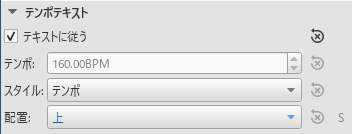
- テキストに従う: Musescore の メトロノーム記号の翻訳機能 の On/Off 切り替え
- テンポ: プレイバック時のテンポ。テキストに従う にチェックが入っている場合は無視。
- スタイル: テキストのスタイルであり、"テンポ"
- 配置: 譜表の上、あるいは下
注: プレイバックの実質テンポを最終的に定めるのは プレイパネル での設定です。スコアが適切な音とならない場合には. そこの設定も確かめてみましょう。
リタルダンドとアッチェレランド
MuseScore はリタルダンド ("_rit.") や アッチェレランド ("accel.")といったテンポを表示するテキスト__を理解しないので、これらに応じたプレイバックをしません。
リタルダンド ("rit.") や アッチェレランド ("accel.") をプレイバックさせるには、テンポ記号を必要な数だけ加え、それらを非表示 に設定する必要があります。表示・非表示はプレイバックに影響はありません。テンポ変更 プラグインを使ってこの手続きを自動化することもできます。
印刷や読み取りのため、表現のテキストを 譜表テキスト/段テキスト とすることもできます。
次の図の例で、本来のテンポは 110 BPM (毎分拍) となっています。ritardando の指定位置でテンポを各小節の最初の音符で 10 BPM づつ下げます。テンポの各変更を インスペクタで 表示 のチェックを外すか、あるいはキーボード・ショートカットの V で非表示にすれば、印刷したスコアには ritardando だけが表示されます。

再生パネルでプレイバックを一時的に変更する
再生パネル を使って、テンポ表記を一時的に上書きして、スコアを任意のテンポでプレイバックします。
-
再生パネルを表示: 表示→再生パネル あるいは F11 (Mac: Fn+F11):
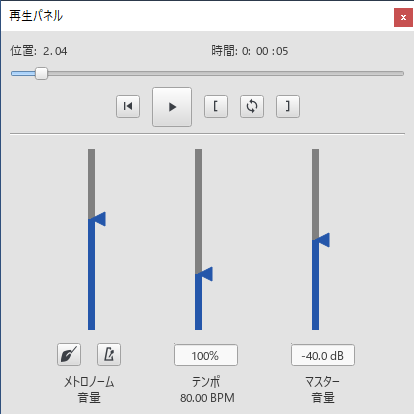
-
テンポのスライダーを上下に動かします。テンポはそこでのテンポ記号による絶対値とそれに対する相対値としてのパーセント表示の両方で示されます。テンポのスライダーをダブルクリックするとリセットされます。
注: BPM は実際のテンポ記号の表示に関わらず、1分当たりの4分音符で算定され表示されます。
メトロノーム
MuseScoreの中での再生にメトロノームが刻む音を加えるには、再生のツールバーやプレイパネルの再生モードを使います。
オーディオ・エクスポートにメトロノームの音を加える方法については イシュー をご参照ください。
この手順を自動化した プラグイン が開発されています。: TempoChanges
拍の細分化
MuseScore は次の場合に限り、メトロノームの音に柔らかな刻み音を追加します。
* 6/8 や 9/8 などの複合拍子であること
* 基本となる拍が 60BPM 未満であること
Note that compound time-signatures' main beat is one dotted quarter-note and as such, this is the natural note for the note=number text of compound signatures. If a different note is used, this does not enforce a metronome tick on that note, because it's the time signature that dictates the beat for the metronome. A different note merely affects the playback speed and if the result is less than 60 dotted quarter-notes per minute, the secondary ticks will be heard (e.g. using an eight-note, the number would have to be below 180 to give below 60 dotted quarter-notes per minute). 、
もう一つご留意いただきたいのは、楽譜に記載されているテンポに対してのみ機能し、再生パネルでの % 調整には対応していない点です。(この機能については #304412 で要請中です。)
参照
- テキスト (テキストタイプ全体の概要)
- アーティキュレーションと装飾記号
- 再生モード
- 拍子記号
外部リンク
プレイバック:コード記号 / ナッシュビルナンバー
コード記号をスコア上の音符として自動的に配置するには、代わりに コード表記法: コード記号を音符に転換 を参照してください。
コード記号 および ナッシュビルナンバー (ただし、ローマ数字 は除く) は、MuseScore 3.5 以降で作成されたスコアでデフォルトでサウンドを自動的に再生します。 手動で有効または無効 にすることができます。
コード記号の解釈とボイシング
必要に応じて、選択したコード記号の再生プロパティを次のように調整できます。
- 1 つ以上のコード記号を選択します。
- インスペクターで次のように変更を加えます。
- 解釈; オプションは次のとおりです。
- 通常;
- ジャズ; これにより、カラートーン (長9度など) が追加されますが、特定の音符が省略される場合もあります。これは、コード自体とコンテキスト (特に次のコード) の両方によって異なります。
- ボイシング; オプションは次のとおりです:
- 自動;
- 主音のみ = ベース音のみ;
- 密集 = ノートを 1 オクターブの範囲内に配置します;
- ドロップ 2 = コードの 2 番目に高い音を 1 オクターブ下げます;
- 6 音;
- 4 音 = 3 番目、5 番目、7 番目、9 番目の音程;
- 3 音
注: すべてのボイシングには、コードの主音の 2 オクターブ下のベース音が含まれます。
- 解釈; オプションは次のとおりです。
* 持続範囲: オプションは次のとおり
* 次のコード記号まで
* 小節終了まで
* コード/休符の長さ。
次の図は、解釈とボイシングのオプションが C メジャーセブンスのコード記号 (Cmaj7 または CM7) の再生にどのように影響するかを示しています。

注: 「密集」および「自動」ボイシング オプションは、この特定のコードでは同じですが、これは必ずしもすべてのコードに当てはまるわけではありません。 したがって、特に「密集」が必要な場合は、オプションを明示的に指定するのが最善です。
再生のオン/オフを切り替える
注: これらの再生設定は オーディオ および MIDI エクスポート に反映されます。
Musescore ソフトウェア (Musescore 3.5.1 以降が必要)
Musescore ソフトウェアのコード記号再生を有効または無効にするには (この設定は個々のスコアの設定を上書きします):
- 編集(Mac: MuseScore)→環境設定…→アドバンス) を選択し、; 次に、必要に応じて次のオプションを選択します。
- Musescore 3.5 以降で作成されたスコアの場合:
score/harmony/play/disableNewをオン/オフにします (デフォルトはオフ、再生) - その他の場合:
score/harmony/play/disableCompatibilityをオン/オフにします (デフォルトはオンになっており、再生されません)
- Musescore 3.5 以降で作成されたスコアの場合:
現在のスコア {#all-symbols} の場合
すべてのコード記号の再生をオン/オフにするには、次のいずれかを実行します。
- (Musescore 3.5.1 以降が必要): フォーマット→スタイル...→コード記号→再生 にチェックを入れる/外すか、
- 次の手順を実行:
- コード記号またはナッシュビルナンバーを選択し、
- インスペクター の「コード記号」セクションで、「再生」ボックスをオンまたはオフにします。
- 関連する [スタイルをデフォルトに戻す] ボタンをクリックします (ボックスの右側にあるため、少しスクロールする必要がある場合があります)。または
- ミキサー で再生トラックをミュートします。下記 を参照ください。 ファイルに複数の パート が含まれている場合、トラック設定はパートに保存されますが、パート間では共有されないため、必要に応じてパートごとにこれを個別に調整する必要があります。
選択したコード記号の再生をオン/オフにするには:
- 記号の 範囲 を選択し、
- コード記号またはナッシュビルナンバーを右クリックします。
- 選択→選択範囲内のすべての類似した要素 を選んで、OK をクリックし、
- インスペクター の「コード記号」セクションで、「再生」ボックスをオン/オフします。
または
- その範囲内の最初のコード記号またはナッシュビルナンバーをクリックし、
- その範囲内の最後のコード記号またはナッシュビルナンバーを Shift+ クリックします。
- インスペクター の「コード記号」セクションで、「再生」ボックスをオン/オフします。
注: ファイルに複数の パート が含まれている場合、「再生」設定はパートに保存されますが、パート間で共有されないため、必要に応じてパートごとにこれを個別に調整する必要があります。
再生音を変える
コード記号は楽器に関係なく、デフォルトで「グランド ピアノ」サウンドを再生します。ただし、Musescore 3.5.1 以降でギター ソロを使用して作成されたスコア テンプレート、 デフォルトでは「ナイロンストリングギター」サウンドが使用されます。
コード記号の再生音を変更するには:
- ミキサー を開きます (ショートカット: F10、Mac: Fn+F10)
- トラックエリア で、対象のパートの トラック を見つけ、
- [チャンネルを表示] 矢印をクリックして、そのパートのすべての子トラックを表示します。
- 名前に「ハーモニー」または「コードシム」という単語が含まれるトラックをクリックします。 (切り捨てられる場合があります)
- 音色 ドロップダウン リストから 1 つを選択します。
この設定はスコア ファイルに保存され、パー 間で共有されます。
再生音量を変える / トラックをミュート
- ミキサー を開きます (ショートカット: F10、Mac: Fn+F10)
- トラックエリア で、問題のパートの トラック を見つけます。
- [チャンネルを表示] 矢印をクリックして、そのパートのすべての子トラックを表示します。
- 名前に「ハーモニー」または「コードシム」という単語が含まれるトラックをクリックします。 (切り捨てられる場合があります)
- 音量スライダーを調整します。 あるいは、「M」ボタンを押してトラックをミュートします。
注: ファイルに複数の パート が含まれている場合、トラック設定はパートに保存されますが、パート間では共有されないため、必要に応じてパートごとにこれを個別に調整する必要があります。
編集時に記号のサウンドをオン/オフします
編集時に記号のサウンドをオン/オフにするには:
- メニューから、編集 (Mac: MuseScore)→環境設定…→音符入力モード を選択します。 。
- 「編集時にコード記号を再生」オプションをオン/オフします。
再生モード
再生ツールバー
基本的な再生機能はドキュメント・ウィンドウの上にある ツールバー からアクセスします。

それらアイコンは左から右へ:
- MIDI入力 切替
- 開始位置に戻る: スコアの最初、あるいはループ設定をしている場合にはそのループの最初、に戻ります。
- 再生 / 停止: 再生の開始/停止 をご参照ください。
- ループ再生 切替: ループ再生 をご参照ください。
- 反復再生: 繰り返しをしたくない場合には、これをオフにします。
- 自動的にスコアを動かす: スコアをスクロールさせたくない場合には、これをオフにします。
- メトロノーム: メトロノームのオン・オフ切替
再生コマンド
再生開始/停止
再生を開始するには:
- 音符、休符か小節の空白部分をクリックして、開始位置を決めます。注: 決めない場合には、最後に再生をオフにした場所、あるいは再生したことがなければスコアの初め、が開始位置になります。
- 再生 ボタン、あるいは Space を押します。
再生中に音符・休符・をクリックすると、再生位置がそこに飛びます。
再生を停止するには:
- 再生 ボタン、あるいは Space を押します。
再生中
再生を開始すると、次のコマンドが使えます。
- 前のコードへ戻る: ←
- 次のコードへ進む: →
- 前の小節の頭に戻る: Ctrl+← (Mac: Cmd+←)
- 次の小節の頭に進む: Ctrl+→ (Mac: Cmd+→)
- スコアの初めに戻る: Home (Mac: ⌘+Home); あるいは再生ツールバーの 開始位置に戻る ボタンをクリック
再生中も キーボードショートカット を使って、再生、シンセサイザー、ミキサーなどの パネル をオン・オフ出来ます。
ループ再生
- 再生を 停止 して、"ループ再生" ボタンを オン にし、
- ループ再生したいスコアの範囲を 選択 して、
- 再生ボタンを押します。
これで、青い旗で表示された範囲が繰り返し再生されます。
- "ループ再生" ボタンでループ再生のオン・オフを切り替えます。
下の 再生パネル をご参照ください。
再生パネル
再生パネルを開くには、次のどちらかの方法を使います。
- F11 (Mac: Fn+F11) を押す。
- メニューから 表示 → 再生パネル を選ぶ。
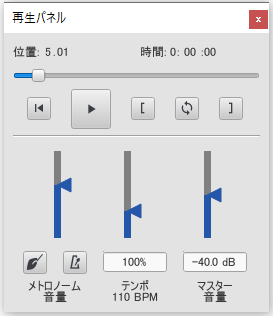
再生パネルを使って、テンポや音量を一時的に変更したり、特定の位置間をループ再生したりなどが可能です。
- ループ再生: 開始位置の音符を選んで ループ開始位置の設定 ボタンをクリックし、終了位置の音符を選んで ループ終了位置の設定 ボタンをクリックします。ループ再生 切替 を押すとループ再生が始まります。再生中 もこれら設定が可能です。
- 開始位置に戻る: 再生のコントロール
- カウントイン: (指揮者のアイコン) 再生を開始する小節の頭にカウントインを加えます。小節の途中で始める場合には、追加の拍が加わります。オン・オフ切り替え。
- メトロノーム: 再生時のメトロノームのオン・オフ切替
- テンポ: テンポを一時的に変えます。% と BPM (毎分拍) で表示され、ダブルクリックするとリセットされます。(注: テンポ を恒常的に変えるには テンポテキスト を使います。)
- マスター音量: 音量を一時的に変えます (MuseScore を再度開くとリセットされます) 。注: そのスコアの 再生音量 の既定値を変更する点は、シンセサイザー をご参照ください。
強弱記号
強弱記号 は音符やフレーズの相対的な音量を示す記号です。記号は、基本やアドバンス ワークスペース の強弱記号 パレット にあります。
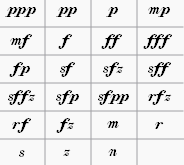
追加の強弱記号が マスターパレット (Shift+F9) にあります。
スコアに強弱記号を加える
クレッシェンドやデクレッシェンドを加えることについては、ヘヤーピン をご参照ください。
スコアに強弱記号を適用するには、次のいずれかの方法を使います。
- 音符を選択して、パレットの強弱記号をクリック(Ver.3.4 の前まではダブルクリック)
- 強弱記号をパレットから音符にドラグ
*Dynamics actions プラグインを使ってキーボードショートカットを設定し、使用
注:
* パレットからの適用では既存の記号と置換しないので、まず手動で既存の記号を削除してから、前述のプラグインを使います。
- 一つの譜表の異なる声部に同時に強弱記号を適用しても、思った効果は得られないのが Musescore の限界で、これは (強弱記号の適用範囲 プロパティ) の最小適用範囲が譜表であって声部ではないことによります。プレイバックを優先的に考えるのであれば各声部を異なる楽器に分離することをおためしください。
独自の強弱記号を作成する
- 強弱記号をあなたの好きに編集します
- それを後々使えるように、好きなパレットに保存 (既存のスコアにある要素をパレットに加える)
テキストを編集
再生は表示されている内容には影響されませんので、ベロシティ― プロパティ を使います。
強弱記号はテキスト・オブジェクトであり、テキスト編集 同様に編集できます。また フォント もご参照ください。
テキスト編集モード にあっては、専門的な絵文字は 記号と特殊文字 から、あるいは次のショートカットを使って、加えることができます。
| 臨時記号 | Windows & Linux ショートカット | Mac ショートカット |
|---|---|---|
| ピアノ p | Ctrl+Shift+P | Cmd+Shift+P |
| フォルテ f | Ctrl+Shift+F | Cmd+Shift+F |
| メゾ m | Ctrl+Shift+M | Cmd+Shift+M |
| リンフォルツァンド r | Ctrl+Shift+R | Cmd+Shift+R |
| スフォルツァンド s | Ctrl+Shift+S | |
| ニエンテ n | Ctrl+Shift+N | Cmd+Shift+N |
| Z z | Ctrl+Shift+Z | Cmd+Shift+Z |
インスペクタでの強弱記号のプロパティ
選択 した強弱記号のプロパティを、インスペクタ の 強弱記号 セクションで編集できます。事前に編集したプロパティをスコアの強弱記号すべてに適用するには、プロパティの右にある小さい S の文字をクリックしてスタイルとして設定します。
注: 選択した特定タイプのオブジェクトに関する事項は、選択モード をご参照ください。
以下はインスペクタの 強弱 セクションにあるプロパティの一覧表です。
* 強弱の範囲: その記号の影響範囲:
* 段: スコアの全ての楽器
* パート: 一つの楽器 (その譜表の全部)、デフォルト設定
* 譜表: 声部に関係なく 1 つの譜表 (例: ピアノの片手)。 MuseScore 3.6.2 の時点では、このオプションは譜表 / パートのプロパティ: 単音ダイナミクス 再生メカニズムと互換性がありません。フォーラム を参照ください。
* ベロシティ: 0 ~ 127. 数字が大きければ出音は大きく、数字が小さければ小さい音。詳しくは 音の大きさ をご参照ください。
* ベロシティの変更: -127 ~ 127. 強弱記号を付した音符から次の音符への ベロシティ を変化させます。楽器の種類によってはこれは無視されます。より詳しくは SND をご参照ください。
* 速さの変更: ゆっくり、標準、速く。変化の速さは ベロシティの変更 に従います。その時点での店舗に影響されることはありません、既定値は 標準 です。
* スタイル: 使用するテキストのスタイル:既定値は 強弱記号 です。
* 配置: スコア上の位置で、譜表の上か下です。切り替えるには X を使います。
音符の音量
重要: 強弱記号をスコアに加えた時点で、その音符から次の強弱記号による指定まで、再生に影響を与えます。最後の縦線あるいは休符であっても音量を既定値に戻すことはありません。
シンセサイザー は音符をそれに指定された MIDI ベロシティ値に従って 0 (最もソフト) から 127(最大) までの音を作り出します。実際の音量の可能範囲は サウンドフォント クリエーターにより定まります。強弱記号はその ベロシティ のプロパティを使ってその時点の音符とそれに続く音符に対して基となる MIDI ベロシティを指定し、次の強弱記号が指定されるまで続きます。MuseScore 3.X にあって、MIDI ベロシティに指定される ベロシティ に何らの変更が加えられることはありません。MuseScore での良く用いられる強弱記号の ベロシティ については this table for default values で見てください。
強弱記号が全く指定されていない場合、そのスコア全体は mf となります。これは MuseScore が、強弱記号の影響を受けない音符に対して MIDIベロシティ 80 を適用することから来ています。なお、80 は mf (メゾフォルテ)に既定のベロシティです。
その音符自身 の ベロシティの種類 が "ユーザー設定" に設定されている場合には、その音符は強弱記号を無視します。これは、MIDIファイルからインポートされたスコアでは普通です。この状態を解消するには How to restore correct playback of dynamics and hairpins in an imported MIDI file をご参照ください。
また、MIDI ベロシティは 各音符 の ベロシティ と ベロシティの種類 のプロパティ、アーティキュレーションと装飾記号 (例:アクセント >、マルカート ^) と ヘヤーピン の影響を受けます。
以上、各音符の音量について記載してきましたが、より広く音量を調整することもできます。次のスライダーは音量に影響していますが、MIDI ベロシティには何の関連もありません。:
声部 毎の音量を調整することはできませんが、the Voice Velocity plugin を使ってその声部にある既存の音符の ベロシティ プロパティを調整することができます。
例えばドラムのタムを打つ音をより長く響かせるといったように、その音符の音を大きくより長く響かせたい場合には、シンセサイザーでリバーブ効果を加える をお試しください。
単音での強弱 / シングル・ノート・ダイナミクス (SND)
(After Musescore 3.1)
ゼロではない ベロシティ 変化のプロパティを伴う強弱記号は、楽器、シンセサイザー と サウンドフォント を適切に設定することで、アタック・エンベロープ効果(wikipedia) をシミュレートでき、その強弱記号をシングル・ノート・ダイナミクス(snd) と呼びます。なお、SND はソフトウェアーのさらなる発展によって 数種の異なる意味 もあります。SND は 速さの変更 プロパティ―を使います。
sfz (スフォルツァンド) と fp (フォルテピアノ) は特定の楽器で機能するようにデザインされており、例えば sfz はバイオリンには効果がありますが、ピアノにはありません。
参照
外部リンク
- 演奏記号/強弱記号 (Wikipedia)
- Add Dynamics by keyboard shortcut directly (Plugin)
カポ再生
MuseScore では、すでに行った記譜を変えることなく、譜表を移調して再生することができます。楽器に カポ (Wikipedia) を付けた効果を再現します。
1つの譜表にカポを加える
- カポ再生を始めたい位置の音符/休符に 譜表テキスト を 追加 し、
- インスペクタ の"譜表テキスト" セクションの "プロパティ" をクリックするか、譜表テキストを右クリックして を選択して カポの設定 タブをクリックし、
- "カポの設定" にチェックを入れて カポの設置フレット にカポを付けるフレット番号を設定し(フレット番号が上がる毎に半音づつ音程が上がります)、
- OK をクリックして変更を適用します。
- 必要に応じてその譜表テキストを 編集 します。
リンクされた譜表/TAB譜にカポを加える
- 上記と同様の方法ですが、ステップ1では音高の譜表だけに譜表テキストを加えます。
リンクしない譜表/TAB譜にカポを加える
- 上記と同様の方法ですが、譜表テキストは音高の譜表とTAB譜に加えます。
注: カポ再生は譜表テキストを加えた音符から適用され、次のカポ設定の譜表テキストまで、あるいはそれが無ければスコアの最後まで適用されます。
カポを削除する
カポ再生を譜表から削除して通常のチューニングに戻すには:
* 譜表テキストを加えて "カポの設置フレット" を "カポなし" に設定します。